
विषय
- 01. लाइटवेव मॉडलर में तैयारी करें
- 02. ब्लेंडर में दृश्य सेट करें
- 03. आपका पहला अनुकरण
- 04. अनुकरण को परिष्कृत करें
- 05. छींटाकशी करें
- 06. लाइटवेव लेआउट सेट करें
- 07. द्रव आयात करें
- 08. द्रव सतह
- 09. चाय के तरल को गिलास में फिट करें
- 10 रेंडर सेट करें
समर्थन फ़ाइलें और 17 मिनट का वीडियो प्रशिक्षण डाउनलोड करें।
महत्वपूर्ण: लाइटवेव 10.0 या इससे पहले के सीन फाइल को न खोलें। चरण 6 देखें
छींटे या बहने वाले तरल पदार्थ आपके 3D दृश्यों में यथार्थवाद का एक अतिरिक्त स्पर्श जोड़ सकते हैं - भले ही यह कुछ सूक्ष्म हो जैसे कि एक गिलास पानी पर दस्तक देने वाला चरित्र, या नट्स और किशमिश पर पिघली हुई चॉकलेट के साथ एक नए कैंडी बार के लिए एक विज्ञापन। हाल ही में, मुझे अपनी लाइटवेव परियोजनाओं में से एक के लिए फोकस के रूप में बहने वाले तरल की आवश्यकता थी। लाइटवेव में कुछ अद्भुत उपकरण हैं जो लगभग हर स्थिति को संभाल सकते हैं। हालांकि, इस मामले में, ब्लेंडर ने एक बेहतर विकल्प की पेशकश की, और मैं अपने तरल पदार्थ को बहने और छिड़कने में सक्षम था जैसा मुझे चाहिए था, फिर उन्हें मेरी परियोजना को पूरा करने के लिए लाइटवेव में वापस लाया। मैं आपको दिखाने जा रहा हूं कि ऐसा कैसे करना है।
01. लाइटवेव मॉडलर में तैयारी करें

इस ट्यूटोरियल के साथ आने वाली फाइलों में आपको आरंभ करने के लिए कुछ पूरी तरह से बनावट वाली वस्तुएं मिलेंगी। एक साधारण टेबलटॉप, एक गिलास और एक आइस क्यूब, साथ ही द्रव वस्तु है जिसका उपयोग आपके गतिशील द्रव के लिए एक प्रारंभिक बिंदु के रूप में किया जाएगा। द्रव वस्तु कांच के अंदर पर पोल का चयन करके बनाई गई थी जहां द्रव होगा, और उन्हें एक नई परत में कॉपी करके, फिर [एफ] कुंजी के साथ उनके मानदंडों को फ़्लिप करके और ऊपर से बंद कर दिया। यदि आप अपनी खुद की द्रव वस्तु इस तरह बनाते हैं, तो सुनिश्चित करें कि कहीं भी कोई छेद नहीं है - वस्तु वास्तव में जलरोधक होनी चाहिए! यह द्रव वस्तु को थोड़ा नीचे स्केल करने में भी मदद कर सकता है ताकि यह कांच को पूरी तरह से छू न सके।
02. ब्लेंडर में दृश्य सेट करें

यदि आप पहले से ही ब्लेंडर को नहीं जानते हैं तो इंटरफ़ेस के अभ्यस्त होने में समय लग सकता है। सौभाग्य से, इस परियोजना के लिए आपको केवल इसके एक छोटे से हिस्से का उपयोग करने की आवश्यकता है। पहली चीज़ जो आपको करने की ज़रूरत है वह है व्यूपोर्ट हेडर के दूर-बाईं ओर छोटे आइकन के साथ उपयोगकर्ता वरीयताएँ प्रदर्शित करने के लिए अपना दृश्य बदलना। यह हेडर व्यूपोर्ट के नीचे है, हालांकि मुझे लगता है कि इसे राइट-क्लिक करने और फ्लिप टू टॉप चुनने के लिए और अधिक समझ में आता है ताकि हेडर व्यूपोर्ट के शीर्ष पर हो। उपयोगकर्ता वरीयताएँ में AddOns टैब के बाईं ओर आपको आयात-निर्यात श्रेणी बटन मिलेगा। सूची में नीचे स्क्रॉल करें और आपको लाइटवेव ऑब्जेक्ट आयात करने का विकल्प मिलेगा। बॉक्स को चेक करें और निचले बाएँ हाथ पर डिफ़ॉल्ट के रूप में सहेजें चुनें।
3D दृश्य पर वापस स्विच करें - अब जब LightWave ऑब्जेक्ट आयात सक्षम हो गया है, तो आप Iced_tea_v002.lwo ऑब्जेक्ट को आयात > लाइटवेव ऑब्जेक्ट के अंतर्गत फ़ाइल मेनू से लोड कर सकते हैं। आप देखेंगे कि प्रत्येक वस्तु 3D दृश्य में दिखाई देती है। वे दृश्य संपादक में भी सूचीबद्ध हैं। ध्यान दें कि मॉडलर से परत नाम ब्लेंडर में ऑब्जेक्ट नामों के रूप में ले जाया जाता है। आपको वह क्यूब भी मिलेगा जिससे ब्लेंडर डिफ़ॉल्ट रूप से शुरू होता है। यदि आपके पास एक नहीं है तो आप मेनू से एक जोड़ सकते हैं (जोड़ें> मेष> घन)। इस क्यूब का उपयोग सिमुलेशन के लिए डोमेन ऑब्जेक्ट के रूप में किया जा सकता है। तो सीन एडिटर पैनल में, क्यूब के नाम पर डबल-क्लिक करें और इसे डोमेन नाम दें। यदि आपको बाद में फिर से शुरू करने की आवश्यकता हो तो अपने दृश्य को सहेजने का यह एक अच्छा समय है।
03. आपका पहला अनुकरण
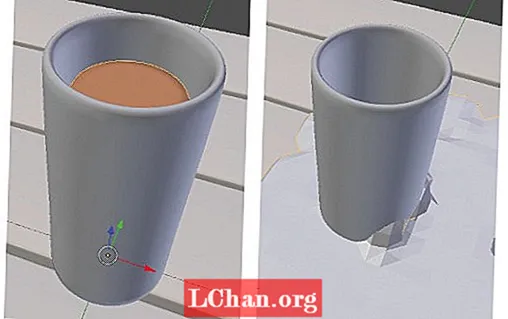
डोमेन ऑब्जेक्ट उस कमरे की तरह है जहां सभी द्रव सिमुलेशन होता है, इसलिए इसे आपके तरल पदार्थ के किसी भी छिड़काव को रोकने के लिए पर्याप्त बड़ा होना चाहिए। यदि द्रव कमरे की सीमाओं से टकराता है तो ऐसा लगेगा कि यह किसी अदृश्य दीवार से टकरा रहा है, इसलिए आपको यह सुनिश्चित करना होगा कि यह आपके छींटे को रोकने के लिए पर्याप्त है। हालांकि, अगर यह बहुत बड़ा है तो सिमुलेशन की गणना करने में अधिक समय लगेगा। डोमेन के आकार का अनुमान लगाने के लिए आपके द्वारा अभी-अभी लोड किए गए ऑब्जेक्ट का उपयोग करें और, यदि आपको आवश्यकता हो, तो क्षैतिज व्यूपोर्ट टूलबार पर पाए गए मैनिपुलेटर विजेट के साथ इसके पैमाने या स्थिति को समायोजित करें। जरूरत पड़ने पर आप बाद में कभी भी डोमेन को बड़ा बना सकते हैं।
चयनित डोमेन ऑब्जेक्ट के साथ, गुण पैनल के दाईं ओर भौतिकी टैब पर जाएं और द्रव बटन पर क्लिक करें। दिखाई देने वाले ड्रॉप-डाउन मेनू में डोमेन चुनें। अन्य वस्तुओं में से प्रत्येक के लिए ऐसा ही करें - टेबल, ग्लास और आइस क्यूब को छोड़कर (इसके बजाय बाधा विकल्प चुनें) और टी ऑब्जेक्ट (फ्लुइड विकल्प चुनें)। यदि आपकी तालिका समतल है, तो इसके बजाय डोमेन के निचले भाग का उपयोग करें।
डोमेन ऑब्जेक्ट वह जगह है जहां अधिकांश क्रिया होती है। इसे चुनें और भौतिकी पैनल पर दिखाई देने वाले विकल्पों पर एक नज़र डालें। अब अपना पहला परीक्षण अनुकरण करें; बेक बटन दबाएं और यह जल्दी से सिमुलेशन की गणना करेगा। आप देखेंगे कि डोमेन ऑब्जेक्ट सिकुड़ कर टी ऑब्जेक्ट के आकार में सिकुड़ जाता है जैसे सिकोड़ना-लपेटना। जैसा कि आप समयरेखा को साफ़ करते हैं, आपको एक बहुत ही मोटा द्रव सिमुलेशन दिखाई देगा। यदि आप दृश्य संपादक में इसके नाम के आगे आई आइकन पर क्लिक करके इस बिंदु पर चाय वस्तु को छिपाते हैं तो यह मदद कर सकता है।
04. अनुकरण को परिष्कृत करें

सिमुलेशन ग्लास में नहीं रहता है क्योंकि इस समय इसमें पर्याप्त रिज़ॉल्यूशन नहीं है, इसलिए इसे बेहतर बनाने के लिए कुछ सेटिंग्स को समायोजित करें। सबसे पहले, एंड बॉक्स में टाइमलाइन को लगभग 60 फ्रेम तक छोटा करें, क्योंकि स्प्लैश होने में इतना समय नहीं लगता है - साठ फ्रेम दो सेकंड है, इसलिए सिमुलेशन सेटिंग्स में समाप्ति समय 2.0 पर सेट करें। सेटिंग्स के डोमेन वर्ल्ड सेक्शन के तहत आपको विस्कोसिटी प्रीसेट मिलेंगे। पानी आइस्ड टी के सबसे करीब है, इसलिए उसे चुनें। डोमेन सीमा के तहत आपको एक उपखंड सेटिंग मिलेगी जिसे आप आमतौर पर बढ़ा सकते हैं, लेकिन आप इसे 0 पर छोड़ सकते हैं क्योंकि उपखंड को बाद में लाइटवेव में जोड़ा जा सकता है। यह बेकिंग प्रक्रिया के दौरान समय बचाता है। रिज़ॉल्यूशन के नीचे, व्यूपोर्ट डिस्प्ले को फ़ाइनल पर सेट करें। यह आपको यह देखने की अनुमति देगा कि व्यूपोर्ट में अंतिम द्रव कैसा दिखेगा। रिज़ॉल्यूशन बढ़ाने और टेस्ट बेक करने की कोशिश करें। परिणाम देखने के लिए टाइमलाइन को स्क्रब करें और जांच लें कि ग्लास के अंदर तरल पदार्थ रह गया है। इसे तब तक दोहराएं जब तक कि द्रव नीचे से गिरे बिना अंदर न रह जाए।
05. छींटाकशी करें

एक बार जब आप द्रव से संतुष्ट हो जाते हैं, तो एक फ्रेम पर जाएं जहां यह कांच के अंदर बसा हो - फ्रेम पांच या छह के आसपास। आइस क्यूब को गिलास के ऊपर ले जाएँ और एक कीफ़्रेम सेट करें। ऐसा करने के लिए, टाइमलाइन के दाईं ओर स्थित ड्रॉप-डाउन बॉक्स से स्थान चुनें, और उसके आगे स्थित कुंजी आइकन पर क्लिक करें। लगभग १० या ११ के फ्रेम में, आइस क्यूब को गिलास में डालें और एक अच्छा स्पलैश बनाने के लिए एक और कीफ्रेम सेट करें। आप आइस क्यूब को एक विषम कोण पर भी घुमा सकते हैं।
अपने स्पलैश के परिणाम देखने के लिए एक और टेस्ट बेक करें। यदि आप खुश नहीं हैं तो आप आइस क्यूब की गति या दिशा बदल सकते हैं और फिर से सेंक सकते हैं। एक बार संतुष्ट होने पर, आप बेहतर परिणाम के लिए रिज़ॉल्यूशन को और बढ़ा सकते हैं - जितना अधिक आप इसे बढ़ाते हैं, हालांकि इसे बेक होने में उतना ही अधिक समय लगेगा, और यदि आप इसे बहुत अधिक बढ़ाते हैं तो यह ब्लेंडर को क्रैश कर सकता है। अंतिम सेंकना करने से पहले, द्रव सेटिंग्स के नीचे फ़ाइल चयनकर्ता को देखें। डिफ़ॉल्ट निर्देशिका पर ध्यान दें जहां यह सिमुलेशन फ़ाइलों को संग्रहीत करता है या अपना स्वयं का गंतव्य चुनें - आपको इसे बाद में जानना होगा।
06. लाइटवेव लेआउट सेट करें

लेआउट के लिए मैंने आपको आरंभ करने के लिए एक पर्यावरण दृश्य शामिल किया है, इसलिए ट्यूटोरियल फ़ाइलों से Iced_tea_tut_v001.lws लोड करें। यह दृश्य www.hdrlabs.com से स्मार्टआईबीएल के साथ स्थापित किया गया था। फ़ाइल को लाइटवेव 11.0.3 से सहेजा गया था और इसे लाइटवेव 10.0 या उससे कम में लोड करने से बचना महत्वपूर्ण है क्योंकि यह आपके लाइटवेव इंस्टॉलेशन को नुकसान पहुंचा सकता है। यदि आप लाइटवेव 10.0 का उपयोग कर रहे हैं तो कम से कम 10.0.1 संस्करण में मुफ्त अपडेट इंस्टॉल करें। इसके बाद आप उन वस्तुओं को लोड कर सकते हैं जो पहले इस्तेमाल की गई थीं, जैसे कांच और टेबल। बनावट को सही ढंग से प्रस्तुत करने के लिए, स्क्रीन के ऊपरी बाएँ में छवि संपादक खोलें और सुनिश्चित करें कि Color Space RGB को WoodPlanks.webp और BasketballCourt_8K.webp छवियों के लिए sRGB के रूप में सेट किया गया है। टी ऑब्जेक्ट को एक बार फिर से सीन एडिटर में उसके चेक बॉक्स पर क्लिक करके और उसके बगल में स्थित बॉक्स को हिडन के रूप में सेट करके छिपाया जा सकता है, या सीन एडिटर में राइट-क्लिक करके और क्लियर का चयन करके इसे सीन से साफ कर सकते हैं।
ट्यूटोरियल फाइलों में आपको www.splotchdog.com पर क्रिस हफ द्वारा बनाया गया tibe3_BFMesh प्लग-इन मिलेगा। अपने सिस्टम के आधार पर, यूटिलिटीज टैब पर जाकर और प्लगइन्स जोड़ें पर क्लिक करके या तो 32-बिट या 64-बिट संस्करण लोड करें। आपने ब्लेंडर में कण नहीं बनाए हैं, इसलिए आपको ब्लेंडरपार्टिकल्स प्लग-इन की आवश्यकता नहीं होगी।
07. द्रव आयात करें

आइटम टैब से एक नल ऑब्जेक्ट जोड़ें। आप जिस प्लग-इन का उपयोग करेंगे, वह इस नल को आपके एनीमेशन के प्रत्येक फ्रेम के लिए एक अलग द्रव वस्तु से बदल देता है। नल ऑब्जेक्ट के साथ चयनित हिट [पी] इसके गुणों को खोलने के लिए, या इसे दृश्य संपादक में राइट-क्लिक करें और गुण चुनें। ज्योमेट्री टैब पर ऑब्जेक्ट रिप्लेसमेंट ड्रॉप-डाउन बॉक्स में देखें - tibe3_Blenderfluid आइटम चुनें और आपको 'ऑब्जेक्ट लोडिंग विफल' कहते हुए एक त्रुटि दिखाई देगी। यह ठीक है, यह केवल इसलिए है क्योंकि आपने अभी तक यह नहीं बताया है कि क्या लोड करना है।
त्रुटियों के लिए ठीक क्लिक करें और फिर ड्रॉप-डाउन बॉक्स के बगल में स्थित बटन के साथ विकल्प खोलें। यहां आप Fluid Data बटन पर क्लिक कर सकते हैं और किसी एक Fluidsurface_final_xxxx.bobj.gz ऑब्जेक्ट फाइल को चुन सकते हैं जो पहले ब्लेंडर से एक्सपोर्ट की गई थी।
फ्लिप कोऑर्डिनेट्स, फ्लिप नॉर्मल, अस सबपैच और कैश मेश के लिए नीचे दिए गए बॉक्स को चेक करें। फ्लिप कोऑर्डिनेट्स और कैशे मेश को पहले ही चेक कर लिया जाना चाहिए। यह लाइटवेव में द्रव फ़ाइलों की कुछ समस्याओं के लिए सही होगा।
08. द्रव सतह

शामिल सभी वस्तुओं में पहले से ही सतहें लगाई गई हैं लेकिन द्रव वस्तु थोड़ी अलग है। चूंकि प्लग-इन प्रत्येक फ़्रेम के लिए एक नया द्रव ऑब्जेक्ट लोड करता है, इसलिए आपको प्रत्येक ऑब्जेक्ट पर कोई भी सतह परिवर्तन लागू करना होगा। प्लग-इन स्वचालित रूप से ऐसा कर सकता है यदि आप अपने सतह परिवर्तनों को सरफेस लाइब्रेरी फ़ाइल के रूप में सहेजते हैं। मैंने एक आइस टी उपस्थिति के साथ शामिल किया है।
प्लग-इन विकल्पों में सर्फ लिब बटन पर क्लिक करें, और tea_surf लोड करें। ट्यूटोरियल फ़ाइलों से lib फ़ाइल। जब आप अपना स्वयं का दृश्य बना रहे हों, या यदि आप इस सतह में कोई परिवर्तन करना चाहते हैं, तो आपको यह फ़ाइल स्वयं बनानी होगी। आप इसे सतह संपादक में द्रव ऑब्जेक्ट नाम पर राइट-क्लिक करके कर सकते हैं - सतह का नाम नहीं - और फ़ाइल बनाने के लिए लाइब्रेरी सहेजें चुनकर। हर बार सतह पर बदलाव करने पर आपको इसे फिर से सहेजना होगा।
09. चाय के तरल को गिलास में फिट करें

इस बिंदु पर आपको दृश्य में द्रव वस्तु को देखने में सक्षम होना चाहिए। हालाँकि, ब्लेंडर द्रव फ़ाइलें किसी भी समन्वय जानकारी को संग्रहीत नहीं करती हैं, इसलिए आपका द्रव संभवतः उल्टा है। शीशे को किनारे से देखने के लिए व्यूपोर्ट बदलें। चयनित द्रव के साथ, घुमाने के लिए [Y] दबाएं और निचले बाएं कोने में, पिच के लिए 180 दर्ज करें और इसे पलटने के लिए [एंटर] दबाएं। ले जाने के लिए [टी] दबाएं और इसे गिलास में रखें। यह मदद कर सकता है यदि आप इसे एक फ्रेम पर करते हैं जहां द्रव पहले से ही बसा हुआ है, या यहां तक कि एक जहां इसका कुछ हिस्सा टेबल पर बिखरा हुआ है। यदि आपको आवश्यकता हो तो आप [Shift]+[H] भी दबा सकते हैं और ऑब्जेक्ट को स्केल करने के लिए व्यूपोर्ट में ड्रैग कर सकते हैं।
10 रेंडर सेट करें

अपने व्यूपोर्ट रेंडर प्रकार को फ्रंटफेस वायरफ्रेम पर सेट करें - आप उस द्रव में खाली जगह देख सकते हैं जहाँ आइस क्यूब था। द्रव वस्तु के गुणों के ज्यामिति टैब पर डिस्प्ले सबपैच स्तर को 0 पर सेट करना भी सहायक होता है, इसलिए आइस क्यूब ऑब्जेक्ट को पकड़ें और मूव एंड रोटेट टूल का उपयोग करके इसे रखें। सीन एडिटर में, आइस क्यूब पर राइट-क्लिक करें और एक कॉपी बनाने के लिए क्लोन चुनें, जिसे ग्लास या उससे ऊपर रखा जा सकता है जैसे कि वह ड्रिंक में गिर रहा हो। अपनी पसंद का फ्रेम ढूंढें और रेंडर करने के लिए [F9] दबाएं। शामिल दृश्य में कैमरा एक अच्छा समाप्त रूप देने के लिए एंटी-अलियासिंग और क्षेत्र की गहराई के साथ प्रस्तुत करने के लिए स्थापित किया गया है।
आपके तरल पदार्थ बनाने के लिए ब्लेंडर में बहुत सारे अतिरिक्त उपकरण हैं, और विभिन्न परिणाम प्राप्त करने के लिए आप बहुत सी सेटिंग्स के साथ खेल सकते हैं। विभिन्न बाधाओं और प्रयोग के साथ वस्तुओं को प्रवाह और बहिर्वाह के लिए सेट करने का प्रयास करें।
फिल नोलन एक स्वतंत्र कलाकार हैं जो ज्यादातर टेलीविजन, विज्ञापनों और कॉर्पोरेट वीडियो में काम करते हैं
2013 की सर्वश्रेष्ठ 3डी फिल्मों की खोज करें।


